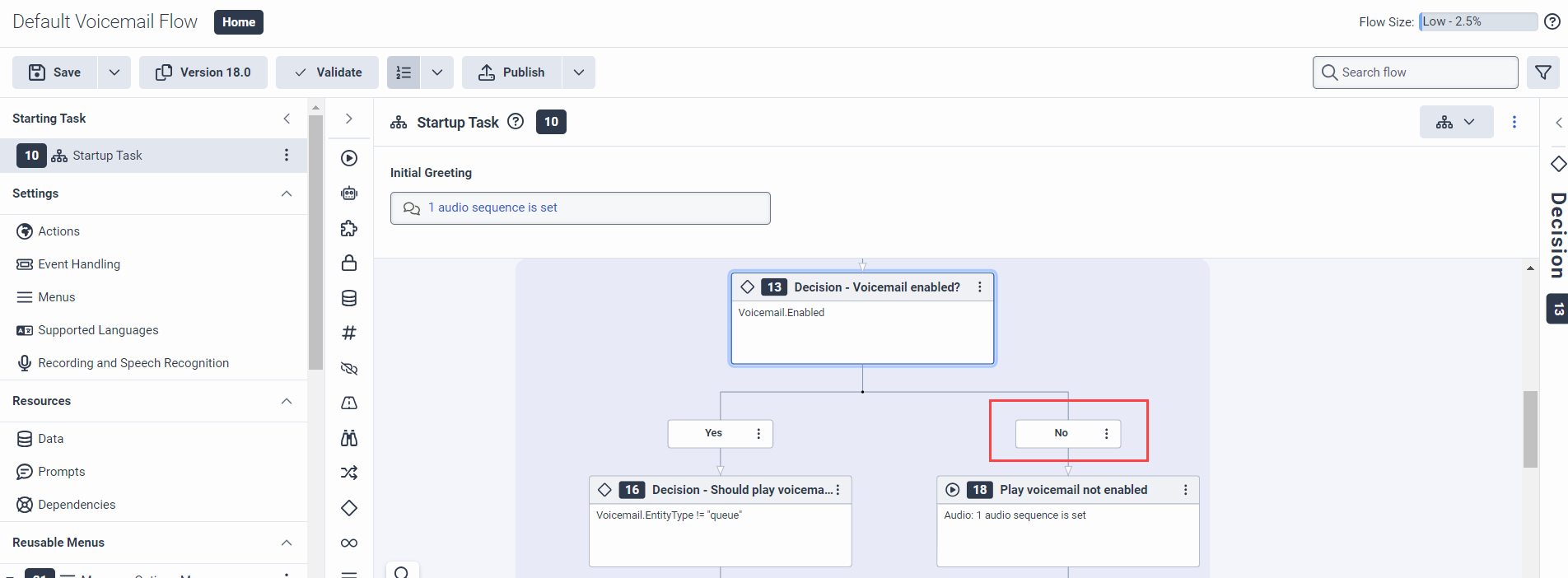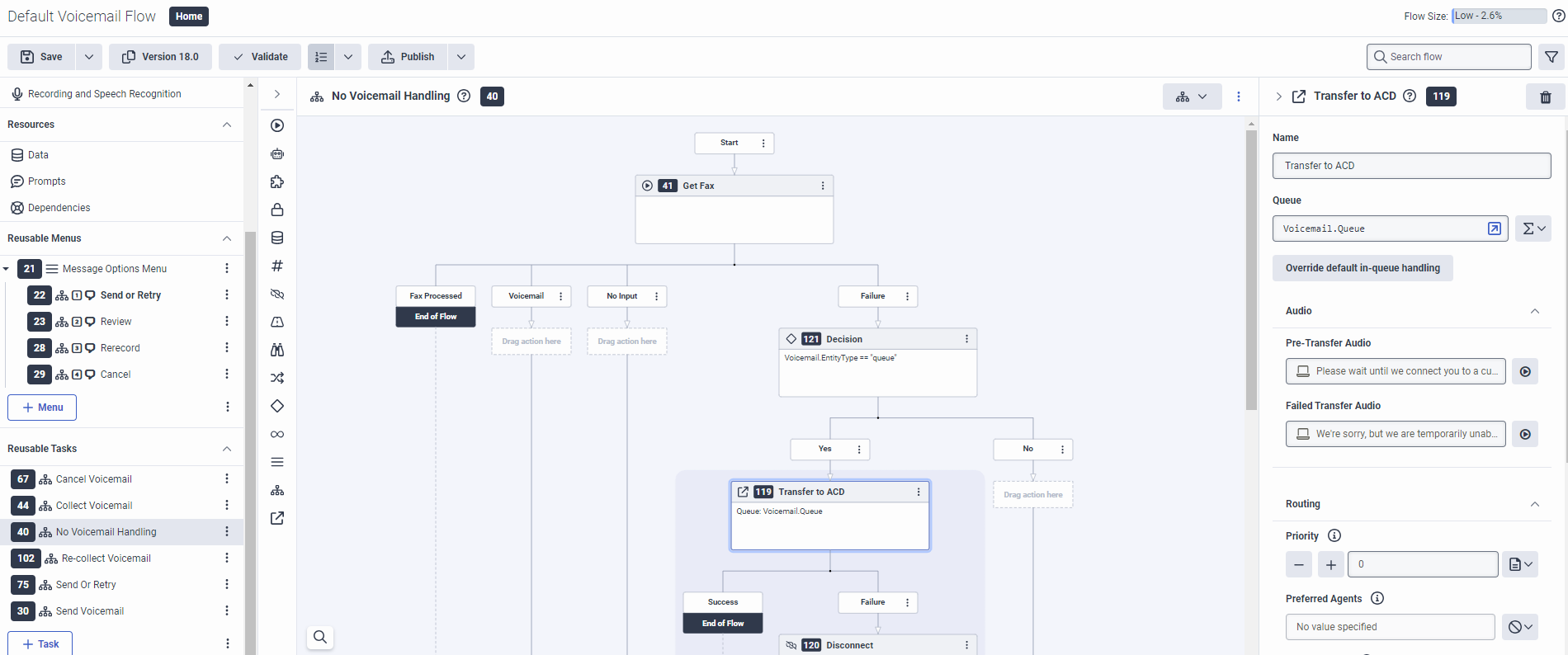ボイスメールが利用できない場合の動作をカスタマイズする
発信者が経験する「ボイスメールが利用できません」という動作をカスタマイズする必要がある場合は、アーキテクトに組み込まれているデフォルトのボイスメールフローを使用します。 例えば、カスタマーサービス担当者の名前を明かさないようにしたい場合など、このカスタマイズされたメッセージを設定することができます。 ボイスメールフローがキューに代わって実行される場合、フローのロジックを変更してコールをキューに再入力させることで、発信者がリダイヤルする必要がなくなり、より迅速なサービスを受けることができます。
デフォルトの「ボイスメールが利用できません」メッセージをカスタマイズするには、以下の手順に従います:
- アーキテクトのホームページから、[フロー]メニューをクリックまたはカーソルを合わせ、[ボイスメール] を選択します。
- デフォルトのボイスメールフローを開きます。 フローの設定ページが開きます。 フローが読み取り専用モードの場合は、 Edit をクリックします。
- 開始タスクのデザイン領域で、ターゲット・エンティティでボイスメールが有効になっているかどうかを検証するDecision アクション の No パスに移動します。
メモ: ボイスメールが有効になっているかどうかを確認するために、フローは「Voicemail.Enabled」組み込みブール型アーキテクト変数 を使用します。 詳細については、 Architect組み込み変数。 - Play voicemail not enabled(ボイスメールの再生が有効になっていません) Play Audio(オーディオの再生)アクション 「No」パスの下にある「Play」をクリックします。
- Audioフィールドで、設定済みのオーディオシーケンスをクリックします。 Audio Sequence - Audio ダイアログボックスが開きます。
- あなたのニーズに応じてオーディオシーケンスをカスタマイズします。
- フローを保存して公開します。
ボイスメールが利用できないときに通話をキューに再入力させるには、、以下の手順に従います:
- デフォルトのボイスメールフローを開いていない場合は、アーキテクトのホームペー ジから、[フロー]メニューをクリックまたはカーソルを合わせ、[ボイスメール] を選択し、デフォルトのボイスメールフローを開きます。 フローの設定ページが開きます。
- フローが読み取り専用モードの場合は、 Edit をクリックします。
- 再利用可能なタスク」エリアの「No Voicemail Handling 」タスクをクリックします。
- ツールボックスから、ロジカルカテゴリを展開し、Process Voicemail InputアクションのFailureパス の下に、Decisionアクション をドラッグします。このアクションには、ラベルGet Fax があります。
- 式ボタンをクリックして、式 の値を設定する。
- 追加するブール式
Voicemail.EntityType == "queue"キューに代わってボイスメール フローが実行されるかどうかを決定します。 - ツールボックスから転送カテゴリを展開し、ACDへの転送アクション を、以前に追加した決定アクション のYesパスの下にドラッグします。
- キューを設定するには、式ボタンをクリックします。
- 組み込みのArchitect変数を追加する
Voicemail.Queueフローがどのキューに対して実行されているかを Architect に伝えます。 - (オプション) C インタラクション を転送する前に再生するプロンプトを設定する。
- (任意)転送アクションが失敗を検出した場合に再生するプロンプトを設定します。
- ツールボックスから、Disconnectアクションを Transfer to ACDアクションのFailureパスの下にドラッグします。
- フローを保存して公開します。